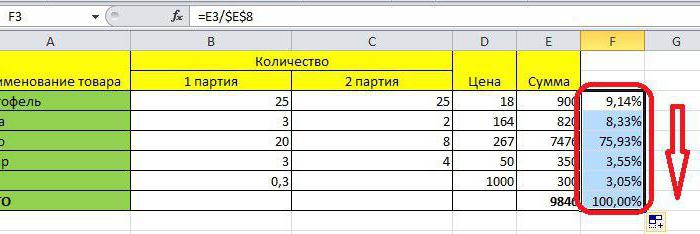Excel-moduulin laskeminen
Työskentely "Excel": ssa voi suorittaa moniaerilaiset tehtävät, myös matemaattiset. Leveät ohjelmatyökalut mahdollistavat tarvittavat toimenpiteet, jotka eivät vaadi lisäohjelmia. Yksi näistä toiminnoista on moduuli - Excelissä sitä ei käytetä niin usein, mutta sillä on tärkeä tarkoitus.
Mikä on moduuli

Määritelmän mukaan moduuli on matemaattinentoiminto, joka palauttaa numeron absoluuttisen arvon, eli numero itse ilman merkkiä. Erityispiirteistä huolimatta moduulin käyttö ei ole pelkästään matemaattisten ongelmien ratkaisemisessa vaan myös taloudellisissa malleissa, fysiikassa ja muissa täsmällisissä tiedeissä.
Kuinka laskea moduuli Excelissä?
Jotta voit laskea moduulin Excelissä, voitKäytä useita menetelmiä, joista helpoin on ABS-toiminto. Se palauttaa valitun numeron tai matemaattisen lausekkeen absoluuttisen arvon.
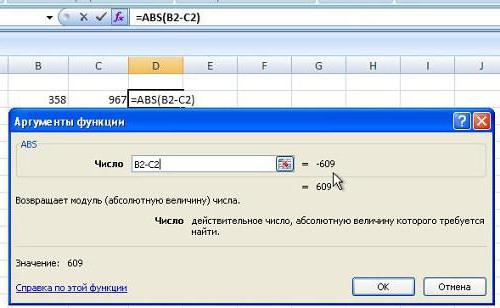
Moduulin toiminnon syntaksi on hyvin yksinkertainen - "Excel"riittää, että kaava "= ABS" asetetaan merkkijonoon, ja sulkeissa määritellään argumentti, joka voi olla numero, viittaus soluun ja myös jokin funktio, joka palauttaa numeerisen arvon. Voit myös suorittaa tämän toiminnon painamalla "Insert function" -painiketta, jossa voit valita sopivan toiminnon tai etsimällä sanaa "moduuli" tai "ABS".
Moduulien summan laskeminen
Yksi yleisimmistä Excel-toiminnoista on summamodulo. Sen avulla voit lisätä solujen arvot ottamatta huomioon niiden merkkiä. Tämän toiminnon suorittamiseksi sinun ei tarvitse laskea ensimmäisen numeron moduulia, vaan käyttää summatoimintoa.

Toimiessasi useitaarvot, Excel-moduuli voi toimia samanaikaisesti koko solun tai solualueen kanssa. Siten summamuodon laskemiseksi riittää seuraavan kyselyn rakentaminen:
= SUM (ABS (A1: A4))
Tässä sarakkeessa A neljä ensimmäistä riviä osoittavat arvot, joista haluat lisätä modulo.
esimerkkejä
Excelin Excel-moduulikuvauksen ymmärtämisen ja sen toiminnan periaatteiden ymmärtämisen kannalta on syytä pohtia muutamia yksinkertaisia esimerkkejä toiminnon toiminnasta.
Laskettaessa tietyn numeron tai matemaattisen esimerkin, esimerkiksi erojen 2 ja 5 moduuli, käytä seuraavaa merkintää:
= ABS (2-5)
Kyselyn tulos on numero "3".
Jos haluat laskea matriisin elementtien summan, joiden arvot on kirjoitettu taulukkoon A1: C3, paras tapa löytää vastaus on suunnitella:
= SUM (ABS (A1: C3))</ em </ p>